Question
Issue : Comment résoudre le code d’erreur de mise à jour de Windows 0x8024402c?
Bonjour. J’essaie toujours de garder mon Windows à jour et habituellement je n’ai aucun problème. Cependant, lorsque j’ai essayé d’installer les mises à jour récentes, je n’ai pas pu à cause de l’erreur 0x8024402c. Je ne sais pas comment la corriger. Pourriez-vous m’aider ? Merci
Réponse résolue
Les mises à jour de Windows sont une partie essentielle de la sécurité informatique, et ne doivent jamais être retardées. Les mises à jour du système corrigent les vulnérabilités critiques qui peuvent être abusées par les cybercriminels pour infecter les machines avec des logiciels malveillants, ainsi que d’augmenter la stabilité de l’opération. Par conséquent, lorsque des erreurs comme 0x8024402c empêchent les utilisateurs d’installer des mises à jour, le problème doit être résolu immédiatement.
Le code d’erreur 0x8024402c est l’une des multiples erreurs de mise à jour de Windows (comme 0x80242006, 0x80070013, et bien d’autres) et les utilisateurs le rencontrent généralement lorsque Windows ne peut pas rechercher de nouvelles mises à jour. Dans la plupart des cas, les utilisateurs ne parviennent pas à mettre à jour leur système d’exploitation en raison de problèmes de connexion à Internet, car un Internet stable est nécessaire pour que le serveur de mise à jour de Windows puisse se connecter à l’appareil.
Une erreur 0x8024402c peut également se produire en raison de plusieurs autres raisons, telles que :
- des problèmes de serveur proxy,
- des paramètres de pare-feu incorrects,
- des fichiers inutiles,
- l’ordinateur est connecté à un réseau local (LAN),
- des paramètres d’heure incorrects.
Dans la plupart des cas, l’erreur 0x8024402c est rencontrée sur les appareils Windows 8, 7 ou Vista, bien que certains utilisateurs de Windows 10 soient également touchés. Heureusement, il existe plusieurs mesures que vous pouvez prendre afin de réparer l’erreur 0x8024402c sur votre machine Windows.
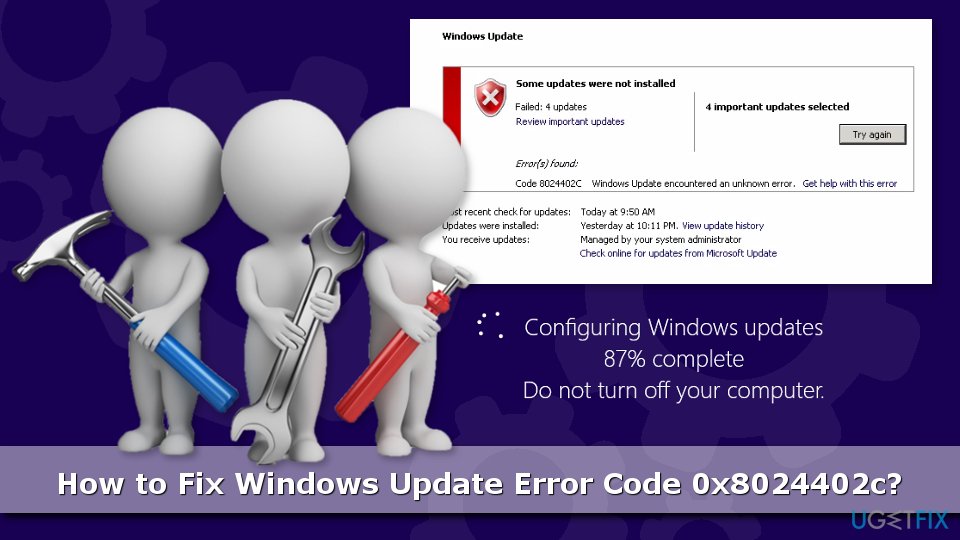 Trouver un moyen de réparer l’erreur 0x8024402c en suivant ce guide détaillé
Trouver un moyen de réparer l’erreur 0x8024402c en suivant ce guide détaillé
- Comment réparer l’erreur 0x8024402c sur WIndows
- Réparation des problèmes de proxy
- Changer les serveurs DNS pour réparer l’erreur 0x8024402c
- Désactivez temporairement le pare-feu Windows Defender
- Supprimez les fichiers inutiles pour réparer l’erreur 0x8024402c
- Activer la détection automatique des paramètres
- Faites appel au dépanneur de mises à jour de Windows
- Configurer le client de mise à jour pour corriger l’erreur 0x8024402c
- Réparez vos erreurs automatiquement
Comment réparer l’erreur 0x8024402c sur WIndows
Il existe plusieurs façons de réparer l’erreur 0x8024402c car les raisons derrière le problème diffèrent. Une solution qui résoudra le problème pour quelqu’un pourrait ne pas fonctionner pour une autre personne. Par conséquent, nous vous suggérons d’effectuer des vérifications régulières, comme un scan de votre ordinateur, avant d’essayer les méthodes de correction de l’erreur 0x8024402c fournies ci-dessous. Certaines solutions ici peuvent sembler difficiles au premier abord, mais vous devriez quand même essayer (tant que vous suivez les étapes correctement).
Tout d’abord, vous devez vous assurer que l’heure de votre ordinateur est synchronisée avec une horloge Internet. Si ce n’est pas le problème, vous pouvez rapidement réparer l’erreur 0x8024402c en modifiant vos paramètres de temps. En outre, vous devriez analyser l’appareil avec un logiciel de sécurité ou une application de réparation de PC telle que ReimageMac Washing Machine X9, afin de vous assurer qu’aucun logiciel malveillant ne bloque les mises à jour de Windows. En outre, le logiciel conçu pour assurer le bon fonctionnement du système d’exploitation peut réparer les fichiers système, le registre et d’autres parties, de sorte que le problème pourrait être résolu assez rapidement.
Réparation des problèmes de proxy
D’abord, vous devez supprimer les caractères invalides dans la liste d’exception du proxy :
- Dans la boîte de recherche de Cortana, tapez Options Internet et cliquez sur le résultat de la recherche
- Allez dans l’onglet Connexions et sélectionnez les paramètres du réseau local
- Cochez la case près de « Utiliser un serveur proxy pour votre réseau local »
- Ouvrez l’onglet Avancé ;
- Supprimez tout ce qui se trouve dans le champ « Ne pas utiliser un serveur proxy pour les adresses commençant par »;
- Cliquez sur OK.
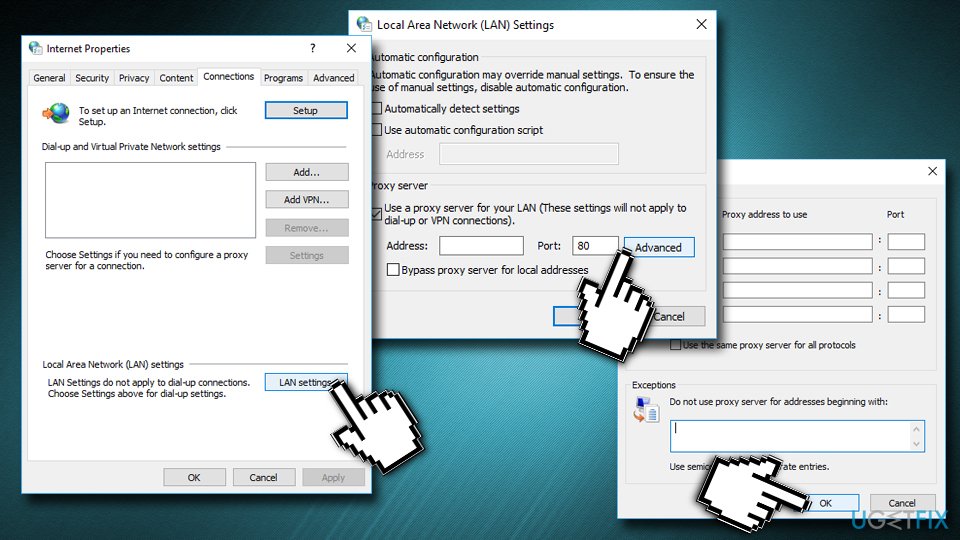 Vérifier si vos paramètres du proxy sont corrects
Vérifier si vos paramètres du proxy sont corrects
Puis vous devez effacer le cache du proxy en suivant ces étapes :
- Ouvrir l’invite de commande : tapez cmd dans la barre de recherche de windows et choisissez-le dans la liste des résultats;
- Une fois dans l’invite de commande, entrez ces commandes et appuyez sur Entrée après avoir tapé chacune d’elles:
netsh winhttp reset proxy
net stop wuauserv
net start wuauserv
Une fois que c’est fait, le code d’erreur 0x8024402c devrait être réparé. Si ce n’est pas le cas, essayez la deuxième méthode.
Changer les serveurs DNS pour réparer l’erreur 0x8024402c
- Ouvrir la boîte d’exécution en maintenant les touches Win et R.
- Entrer ncpa.cpl.
- Cliquez sur OK.
- Une fois la fenêtre de connexion Internet ouverte, double-cliquez sur l’adaptateur réseau actif et choisissez propriétés.
- Double-cliquez ensuite sur Internet Protocol Version 4.
- Localisez les adresses des serveurs DNS et définissez :
Serveur DNS préféré pour être 8.8.8.8
Serveur DNS alternatif pour être 8.8.4.4 - Tentez d’installer la mise à jour maintenant.
Désactivez temporairement le pare-feu Windows Defender
Des paramètres incorrects du Pare-feu pourraient être la cause de l’erreur. Ainsi, désactiver le pare-feu pourrait aider à résoudre le problème.
- Tapez Firewall.cpl dans la boîte de recherche et appuyez sur Entrée;
- Sélectionnez l’option « Activer ou désactiver le pare-feu Windows »;
- Sous les paramètres du réseau privé, choisissez « Désactiver le pare-feu Windows. » Répétez cette étape à nouveau pour les paramètres du réseau public;
- Cliquez sur OK.
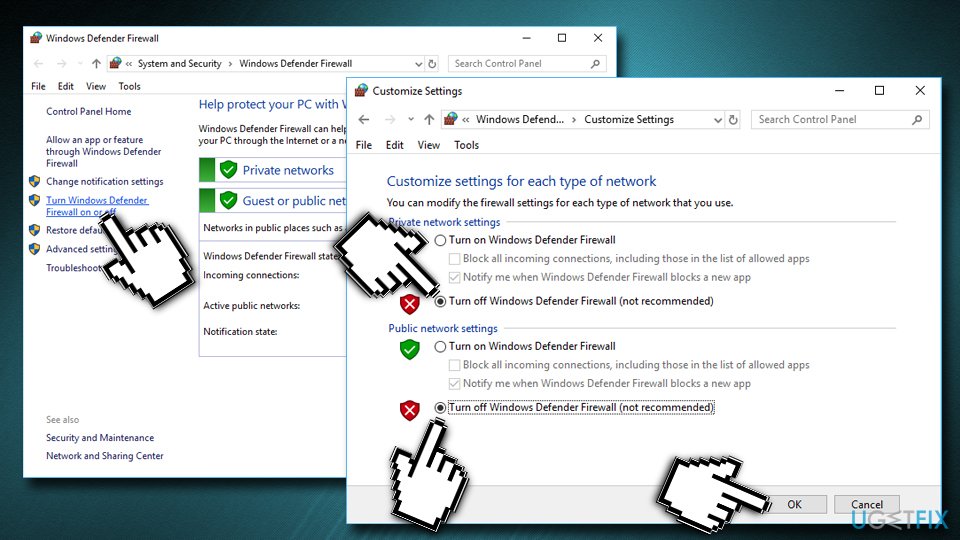 N’oubliez pas de réactiver le pare-feu car il s’agit d’une fonctionnalité importante pour la sécurité du système
N’oubliez pas de réactiver le pare-feu car il s’agit d’une fonctionnalité importante pour la sécurité du système
Maintenant, vous devriez vérifier les mises à jour de Windows. Avec un peu de chance, le problème sera résolu. Si ce n’est pas le cas, optez pour la troisième méthode.
Supprimez les fichiers inutiles pour réparer l’erreur 0x8024402c
Les fichiers indésirables peuvent être la raison pour laquelle Windows ne peut pas rechercher et installer les nouvelles mises à jour. Ainsi, effacez-les et essayez d’installer les mises à jour:
- Tapez cmd dans la boîte de recherche et sélectionnez Exécuter en tant qu’administrateur à partir des résultats de la recherche
- Hit Enter
- Tapez cleanmgr et cliquez sur Enter;
- Attendez que l’outil analyse le système. Une fois qu’il fournit des résultats, cliquez sur OK pour supprimer tous les fichiers inutiles.
Activer la détection automatique des paramètres
L’activation de la détection automatique pourrait aider à résoudre l’erreur de mise à jour Windows 0x8024402c. Le problème pourrait être que votre ordinateur ne sait pas comment se connecter à Internet :
- Tapez Options Internet dans la boîte de recherche et cliquez sur le résultat de la recherche
- Aller à l’onglet Connexions et sélectionnez les paramètres du réseau local
- Dans la fenêtre des paramètres du réseau local (LAN), cochez la case « Détecter automatiquement les paramètres »
- Cliquez sur OK.
Faites appel au dépanneur de mises à jour de Windows
Un troublehooter est un outil intégré qui pourrait vous aider à détecter les erreurs automatiquement :
- Droit.cliquez sur le bouton Démarrer et sélectionnez Paramètres
- Aller à Mise à jour & Sécurité > Dépannage
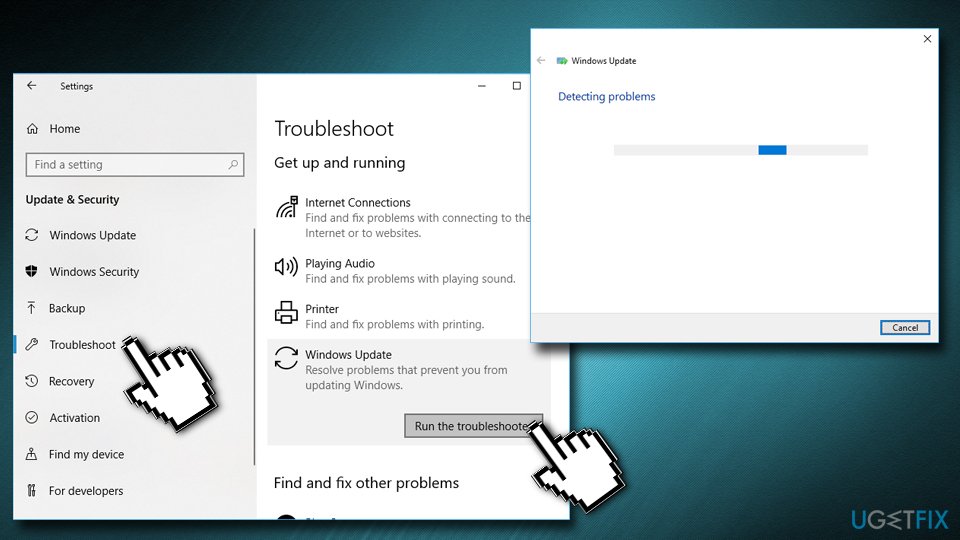 Exécuter le dépannage des mises à jour de Windows
Exécuter le dépannage des mises à jour de Windows
- Cliquez sur Windows Update et choisissez Exécuter le dépannage
Configurer le client de mise à jour pour corriger l’erreur 0x8024402c
Si aucune des méthodes précédentes n’a aidé à résoudre l’erreur, vous devriez essayer de suivre ces étapes (notez que l’altération du Registre Windows peut endommager votre système et nous ne sommes pas responsables des dommages causés) :
- Ouvrir l’éditeur de registre en tapant regedit dans la boîte de dialogue Exécuter (tapez run dans la barre de recherche de Windows et choisissez-le dans la liste des résultats);
- Cliquez sur OK puis sur Oui dans l’invite du contrôle de compte d’utilisateur ;
- Une fois dans le registre, allez dans HKEY_LOCAL_MACHINE > SOFTWARE > Policies > Microsoft > Windows > WindowsUpdate > AU;
- Double-cliquez sur UseWUServe, qui se trouve dans le volet droit de la clé AU. Dans la zone de données Valeur, entrez 0 et cliquez sur OK;
Fermez l’éditeur de registre et essayez d’installer les mises à jour.
Réparez vos erreurs automatiquement
L’équipe d’ugetfix.com essaie de faire de son mieux pour aider les utilisateurs à trouver les meilleures solutions pour éliminer leurs erreurs. Si vous ne voulez pas vous battre avec des techniques de réparation manuelles, veuillez utiliser le logiciel automatique. Tous les produits recommandés ont été testés et approuvés par nos professionnels. Les outils que vous pouvez utiliser pour réparer votre erreur sont listés ci-dessous :
Download Fix
Happiness
Guarantee
Download Fix
Happiness
Guarantee
Si vous n’avez pas réussi à réparer votre erreur en utilisant Reimage, contactez notre équipe d’assistance pour obtenir de l’aide. S’il vous plaît, faites-nous part de tous les détails que vous pensez que nous devrions savoir sur votre problème.
Ce processus de réparation breveté utilise une base de données de 25 millions de composants qui peuvent remplacer tout fichier endommagé ou manquant sur l’ordinateur de l’utilisateur.
Pour réparer le système endommagé, vous devez acheter la version sous licence de l’outil de suppression des logiciels malveillants Reimage.